首页 > 电脑教程
小编教你设置win7系统玩使命召唤5有黑边的技巧介绍
admin 2021-11-02 16:25:15 电脑教程NVIDIA显卡用户解决方法
1:首先,我先说一下网上的方法(由于我的是双显卡,这个方法我并不能实际验证)。如果你是NVIDIA显卡的用户,首先,你需要打开NVIDIA控制面板,打开方式就是在开始界面搜索框中输入NVIDIA即可。
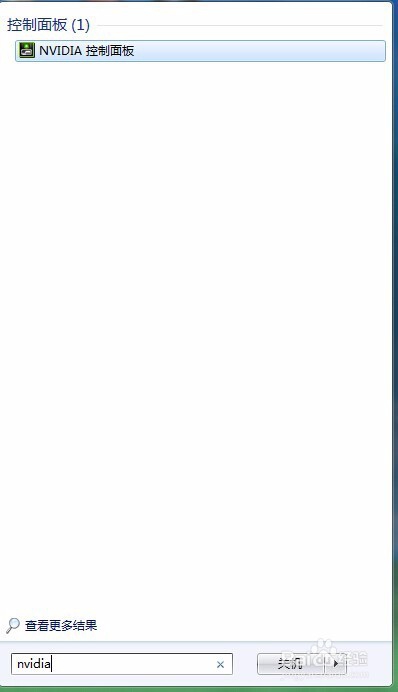
2:在左侧选择“显示”——“更改平板显示器缩放”。
3:把“以固定纵横比使用NVIDIA缩放功能”改为“使用NVIDIA缩放功能”或者“使用显示器的内置缩放功能”即可。
双显卡用户解决方法
1:首先,我们还是按刚才的方法找到NVIDIA控制面板。
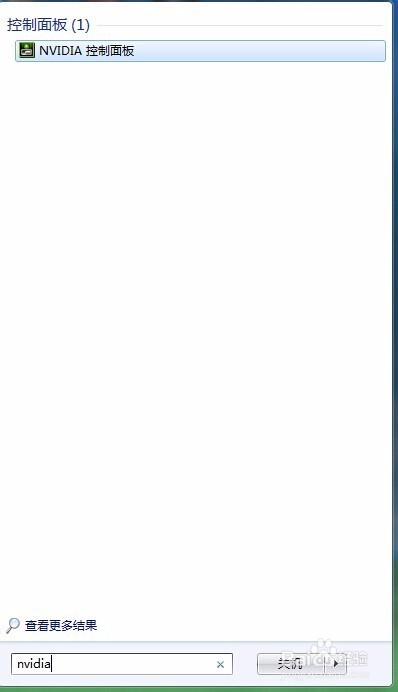
2:但是,如果我们电脑是双显卡,例如我的就是Intel与NVIDIA双显卡,我们可能会发现,在NVIDIA控制面板中并没有“显示”这个选项,如图所示。

3:这时,我们就需要去Intel显卡控制面板中找相应选项了。在桌面上右击鼠标,选择图形属性。
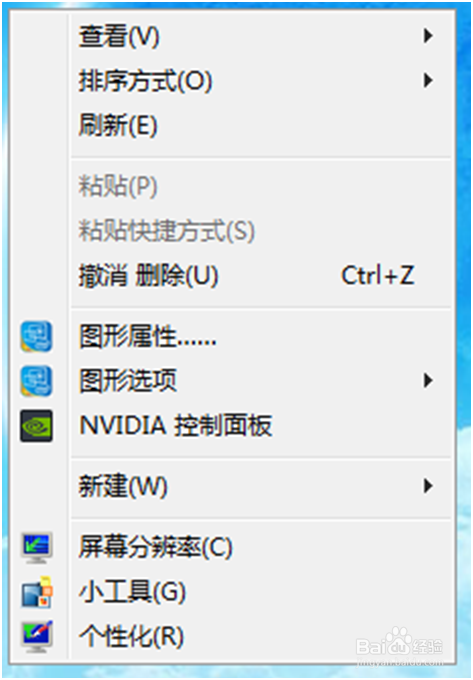
4:打开后,我们选择显示器选项。分辨率调节为1280*768,缩放选项中选择缩放全屏。单击应用之后进行保存,这时,我们就能愉快的玩耍了。

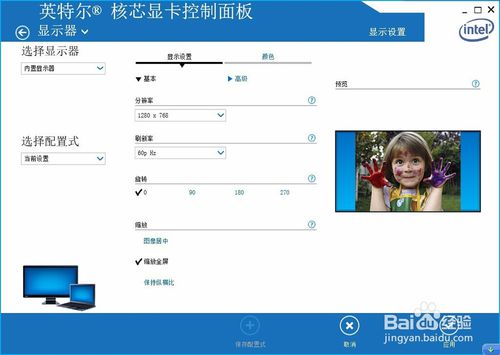

通用解决方法
1:在开始菜单搜索框中输入regedit,按回车进入注册表编辑器。
2:然后,定位到以下位:HKEY_LOCAL_MACHINE/SYSTEM/ControlSet001/Control/GraphicsDrivers/Configuration/
在Configuration这上面右键,选择查找,输入Scaling,在右框找到scaling,右键scaling修改,将数值改为3即可(原值是4)。这个方法经过测试也可行。
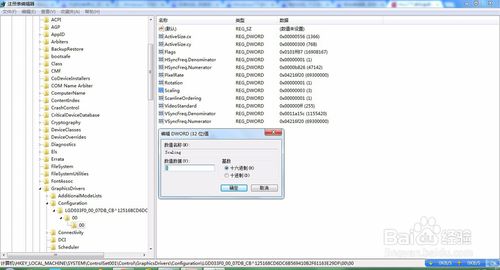
AMD ATi显卡用户解决方法
1:由于家里没有用A卡的电脑,所以这一解决方法无法验证,仅供参考。
2:首先确保自己使用了最新的显卡驱动,进入显卡设置中心,选择“配置”选项,然后点击“属性”按钮,将“缩放选项”下的“保持纵横比”改为“全屏幕”,点击“确定”按钮后,再次进入屏幕分辨率设置界面,将分辨率设置为您屏幕的正常分辨率(例如1366×768或者1440*900等)即可。
以上就是解决win7系统玩使命召唤5有黑边的解决方法还有不知道怎么解决的小伙伴赶快来学习一下吧!希望对大家有所帮助。
相关教程推荐
- 2021-10-15 win7能再还原到win10吗,win10变成win7怎么还原
- 2021-09-30 win7怎么调整屏幕亮度,win7怎么调整屏幕亮度电脑
- 2021-08-31 win7笔记本如何开热点,win7电脑热点怎么开
- 2021-08-04 360如何重装系统win7,360如何重装系统能将32改成
- 2021-10-28 win7未能显示安全选项,win7没有安全模式选项
- 2021-10-11 联想天逸5060装win7,联想天逸310装win7
- 2021-07-25 win7无法禁用触摸板,win7关闭触摸板没有禁用选项
- 2021-07-25 win7卡在欢迎界面转圈,win7欢迎界面一直转圈
- 2021-10-27 gta5一直在载入中win7,win7玩不了gta5
- 2021-09-16 win7一直卡在还原更改,win7一直卡在还原更改怎么